微星固态硬盘系统安装教程(轻松搭建稳定高效的系统)
微星固态硬盘作为一种高速、可靠且耐用的存储设备,越来越受到用户的青睐。然而,很多用户对于如何正确地安装系统在固态硬盘上仍然感到困惑。本篇文章将为大家提供一份详细的微星固态硬盘系统安装教程,帮助用户轻松搭建稳定高效的系统。
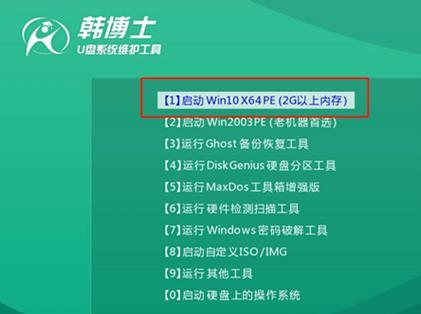
1.确认固态硬盘安装所需的接口类型
在开始之前,首先需要确认您的固态硬盘使用的接口类型,常见的有SATA、M.2等。
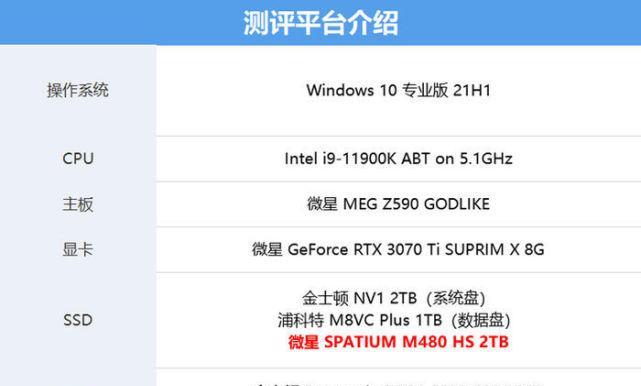
2.确保固态硬盘与主板兼容
在选择固态硬盘之前,需要确保所选固态硬盘与您的主板兼容。可以在微星官方网站上查询主板支持列表,或者直接咨询销售人员。
3.准备安装介质
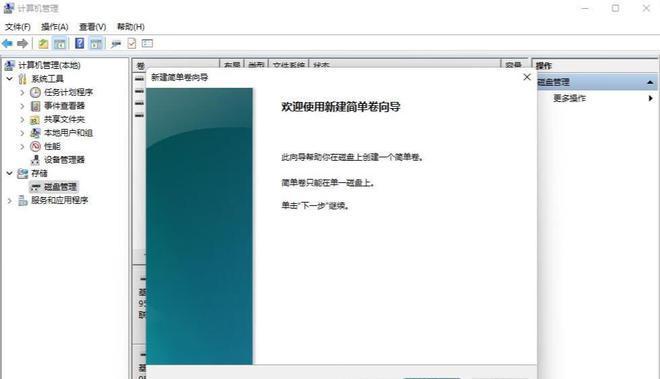
下一步是准备一个系统安装介质,可以是一个Windows10安装盘或者一个制作好的启动U盘。
4.进入BIOS设置
在启动电脑的时候,按下相应的快捷键(一般是Del键或者F2键)进入BIOS设置界面。
5.配置启动顺序
在BIOS设置界面中,找到“Boot”或“启动”选项,并将固态硬盘调整至首选启动设备。
6.保存并退出BIOS设置
完成配置后,保存修改并退出BIOS设置,重启电脑。
7.选择系统安装方式
当电脑重新启动后,选择您准备好的系统安装介质,进入系统安装界面。
8.开始安装系统
在系统安装界面中,按照指引进行操作,选择安装语言、接受许可协议等,并选择固态硬盘作为安装目标。
9.格式化和分区
在选择固态硬盘作为安装目标后,可以选择对其进行格式化和分区操作,按照个人需求进行配置。
10.等待系统安装完成
完成硬盘格式化和分区后,系统开始自动安装,需要一定时间,请耐心等待。
11.完成系统安装后的设置
系统安装完成后,按照提示进行基本设置,如设置用户账户、网络连接等。
12.安装主板驱动程序
为了保证硬件的正常运行,需要安装主板驱动程序,可以从微星官方网站上下载并安装。
13.更新系统补丁
为了提升系统的稳定性和安全性,建议及时更新系统补丁,确保系统始终保持最新。
14.安装常用软件和驱动程序
根据个人需求,安装常用的软件和驱动程序,以提升使用体验。
15.系统备份和优化
建议定期进行系统备份,以免数据丢失,并进行系统优化以提升性能和稳定性。
通过本文提供的微星固态硬盘系统安装教程,您可以轻松搭建稳定高效的系统。记住确认接口类型、兼容性、准备安装介质、进入BIOS设置、配置启动顺序、保存并退出BIOS设置、选择系统安装方式、开始安装系统、格式化和分区、等待安装完成、完成系统设置、安装主板驱动程序、更新系统补丁、安装常用软件和驱动程序、进行系统备份和优化等步骤,您将能够顺利地在微星固态硬盘上安装系统。祝您使用愉快!
作者:游客本文地址:https://63n.cn/post/6308.html发布于 2024-12-07
文章转载或复制请以超链接形式并注明出处63科技网
